无u盘win7开机密码怎么修改 无u盘修改win7开机密码的方法
win7置开机密码可以保护系统安全,只有输入正确的密码,才能够进入系统桌面。有的用户设置密码太复杂,经常忘记开机密码,给操作带来很多不方便,有什么简单方法修改开机密码?本文内容介绍不使用u盘也能修改win7开机密码的方法。
推荐:win7旗舰版系统
1、开机启动计算机。当出现“正在启动windows”的画面时,直接长按电脑关机键三秒以上。强行启动电脑,直到出第二张图的画面;

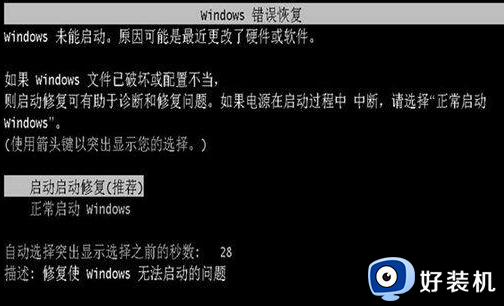
2、在图二的画面中使用方向键选中【启动启动修复】;
3、之后电脑会启动修复环节,当电脑提示【是否还原】时,选择否。电脑会再次进入启动修复环节;
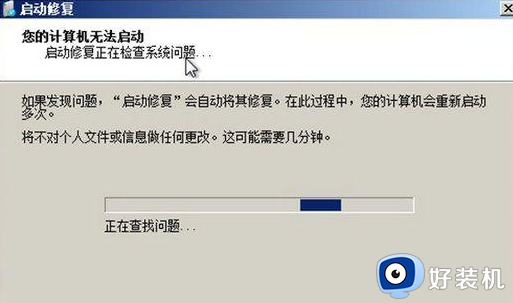
4、再次修复失败以后电脑会提示【启动修复无法自动修复此计算机】,这时候我们点击【查看问题详细信息】;
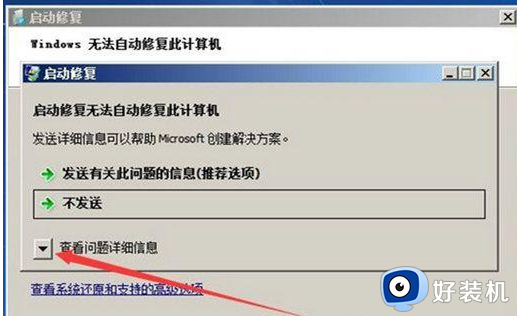
5、在【查看问题详细信息中】将滚轮拉到最底部,点击底部的文件;
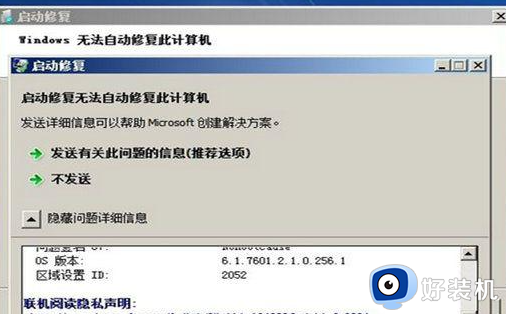
6、新弹出的文件为txt格式,这时候我们点击左上角的【文件】按钮;
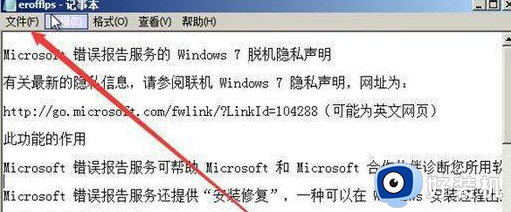
7、在打开文件的页面将【文件类型】选择为【所有文件】;
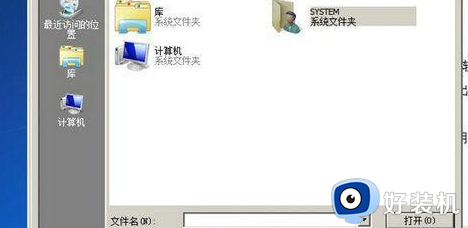
8、查找【c盘-windows-System32】目录位置的【cmd】程序,右键点击【cmd】。选择【以管理员身份运行】;
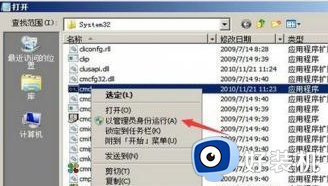
9、在新出现的页面依次输入【copy sethc.exe sethc_bak.exe】,【copy /y cmd.exe sethc.exe】,按下回车。之后输入【shuot down /r /t 】,如图九。最后按下回车电脑会自动进行重启;
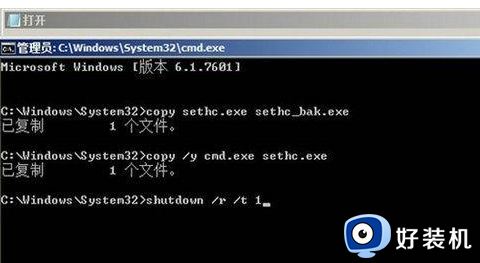
10、重启之后来到登录界面,按下【shift】键5次,出现管理员运行界面,如图十;
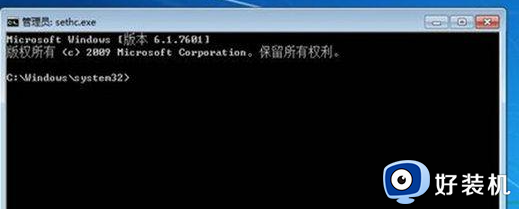
11、在新页面中输入【net user】,这时候系统会出现登录用户名,我们记下用户名。接着输入【net user 刚才记下的用户名 新的密码】,之后按下回车,开机密码就完成重置了。8005就是用户名,newpassword就是新密码。

12、这时候直接刚才设置的密码就可以顺利登录电脑了。
以上介绍无u盘修改win7开机密码的方法,虽然步骤有点多,但是一步一步设置,就能轻松修改开机密码了。
无u盘win7开机密码怎么修改 无u盘修改win7开机密码的方法相关教程
- win7怎么修改密码 win7电脑密码怎么修改密码
- win7开机密码怎么更换 win7电脑修改密码的方法
- win7电脑改密码在哪里设置 win7电脑修改系统登录密码的方法
- win7电脑改密码在哪里设置 win7修改电脑开机密码的方法
- win7修改开机密码的步骤 win7怎么修改开机密码
- windows7改密码的方法 win7电脑改开机密码怎么改
- 怎样修改电脑开机密码win7 win7电脑修改开机密码步骤
- win7怎么改开机密码 win7如何更改电脑密码
- win7怎样更改开机密码 如何更改win7开机密码
- win7开机密码在哪设置 修改win7开机密码的方法
- win7访问win10共享文件没有权限怎么回事 win7访问不了win10的共享文件夹无权限如何处理
- win7发现不了局域网内打印机怎么办 win7搜索不到局域网打印机如何解决
- win7访问win10打印机出现禁用当前帐号如何处理
- win7发送到桌面不见了怎么回事 win7右键没有发送到桌面快捷方式如何解决
- win7电脑怎么用安全模式恢复出厂设置 win7安全模式下恢复出厂设置的方法
- win7电脑怎么用数据线连接手机网络 win7电脑数据线连接手机上网如何操作
win7教程推荐
- 1 win7每次重启都自动还原怎么办 win7电脑每次开机都自动还原解决方法
- 2 win7重置网络的步骤 win7怎么重置电脑网络
- 3 win7没有1920x1080分辨率怎么添加 win7屏幕分辨率没有1920x1080处理方法
- 4 win7无法验证此设备所需的驱动程序的数字签名处理方法
- 5 win7设置自动开机脚本教程 win7电脑怎么设置每天自动开机脚本
- 6 win7系统设置存储在哪里 win7系统怎么设置存储路径
- 7 win7系统迁移到固态硬盘后无法启动怎么解决
- 8 win7电脑共享打印机后不能打印怎么回事 win7打印机已共享但无法打印如何解决
- 9 win7系统摄像头无法捕捉画面怎么办 win7摄像头停止捕捉画面解决方法
- 10 win7电脑的打印机删除了还是在怎么回事 win7系统删除打印机后刷新又出现如何解决
